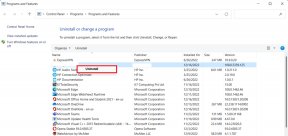Hur man inaktiverar Google Assistant på låsskärmen
Miscellanea / / November 28, 2021
Google Assistant är en av de bästa AI-drivna digitala assistenterna som de flesta användare föredrar över hela världen. Att hitta information eller skicka meddelanden, ställa in alarmet eller spela musik utan att röra telefonen är fascinerande för användarna. Dessutom kan du till och med ringa telefonsamtal med hjälp av Google Assistant. Allt du behöver säga ärOK Google'eller'Hej Googlekommando för assistenten att utföra dina uppgifter utan ansträngning.
Google Assistant kan dock vara korrekt och snabb på kommandon, men det finns tillfällen det kan bli frustrerande när det lyser upp din sovtelefon när du nonchalant pratar eller tilltalar en annan AI-driven enhet i ditt hem. Därför finns vi här med en guide som du kan följa till inaktivera Google Assistant på låsskärmen.

Innehåll
- Hur man inaktiverar Google Assistant på låsskärmen
- Anledning till att stänga av Google Assistant på låsskärmen
- Metod 1: Ta bort åtkomst till Voice Match
- Metod 2: Ta bort Voice Model från Google Assistant
- Vanliga frågor (FAQ)
Hur man inaktiverar Google Assistant på låsskärmen
Anledning till att stänga av Google Assistant på låsskärmen
Google Assistant har en funktion som heter 'Voice Match’ som tillåter användare att utlösa assistenten när telefonen är låst. Eftersom Google Assistant kan identifiera din röst när du säger "OK Google'eller'Hej Google.’ Det kan bli frustrerande om du har flera AI-drivna enheter och din telefon lyser även när du adresserar en annan enhet.
Vi listar metoderna för att ta bort röstmatchning från Google Assistant, eller så kan du också ta bort din röstmodell tillfälligt.
Metod 1:Ta bort åtkomst till Voice Match
Om du vill inaktivera Google Assistant på låsskärmen, då kan du enkelt ta bort åtkomsten för röstsökning. På så sätt kommer din telefonskärm inte att lysa upp när du adresserar någon annan AI-driven enhet.
1. Öppen Google Assistant på din enhet genom att geHej Google'eller'OK Google’ kommandon. Du kan också trycka och hålla ned hemknappen för att öppna Google Assistant.
2. När du har startat Google Assistant, tryck på box ikon längst ner till vänster på skärmen.

3. Tryck på din Profilikon i det övre högra hörnet av skärmen.

4. Tryck nu på Röstmatchning.

5. Slutligen, stäng av växeln för 'Hej Google‘.

Det är det efter att du inaktiverat röstmatchningsfunktionen, Google Assistant dyker inte upp även när du säger "Hej Google'eller'OK Google’ kommandon. Vidare kan du följa nästa metod för att ta bort röstmodellen.
Läs också:Så här får du en återbetalning vid köp i Google Play Butik
Metod 2: Ta bort Voice Model från Google Assistant
Du kan enkelt ta bort din röstmodell från Google Assistant till stäng av den från låsskärmen.
1. Öppen Google Assistant genom att tala "Hej Google'eller'OK Google' kommandon.
2. Tryck på box ikon längst ner till vänster på skärmen.

3. Tryck på din Profilikon från skärmens övre högra hörn.

4. Gå till Röstmatchning.

5. Tryck nu på Röstmodell.

6. Klicka slutligen på korsa bredvid 'Ta bort röstmodell' för att ta bort den.
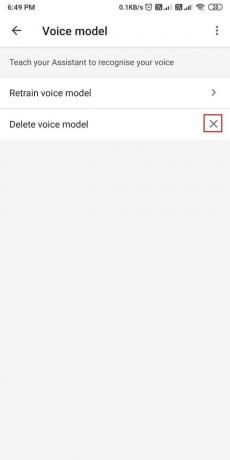
När du har tagit bort röstmodellen från Google Assistant inaktiverar den funktionen och identifierar inte din röst när du säger Googles kommandon.
Vanliga frågor (FAQ)
Q1. Något sätt att inaktivera Google Assistant på låsskärmen?
Du kan enkelt inaktivera Google Assistant genom att ta bort röstmatchningsfunktionen från Google Assistant-inställningarna och genom att ta bort din röstmodell från appen. På så sätt kommer Google Assistant inte att identifiera din röst när du säger kommandona.
Q2. Hur tar jag bort Google Assistant från låsskärmen?
Om du vill ta bort Google Assistant från din låsskärm kan du enkelt följa metoderna som nämns i den här guiden.
Q3. Hur stänger jag av Google Assistant på låsskärmen under laddning?
Om du vill stänga av Google Assistant på låsskärmen medan din telefon laddas, kan du enkelt stänga av det omgivande läget. Omgivningsläget är en funktion som låter dig komma åt Google Assistant även när din telefon laddas. Du kan följa dessa steg för att inaktivera det omgivande läget:
- Öppna Google Assistant på din enhet genom att geHej Google'eller'OK Google’ kommandon. Du kan till och med öppna appen genom applådan på din enhet.
- När du har startat appen, tryck på box ikon längst ner till vänster på skärmen.
- Klicka nu på din Profilikon för att komma åt inställningar.
- Scrolla ner och tryck på 'Ambient läge.’
- Till sist, stäng av reglaget för omgivande läge.
Rekommenderad:
- Hur man spelar video i loop på Android eller iOS
- Fix Google Assistant fortsätter att dyka upp slumpmässigt
- 5 sätt att överföra musik från iTunes till Android
- Åtgärda pekskärm som inte svarar på Android-telefon
Vi förstår att det kan vara frustrerande när du försöker adressera någon annan AI-driven digital enhet, men din telefon tänds när du säger Googles kommandon. Vi hoppas att den här guiden var till hjälp och att du kunde inaktivera Google Assistant på låsskärmen. Låt oss veta vilken metod som fungerade för dig i kommentarerna.